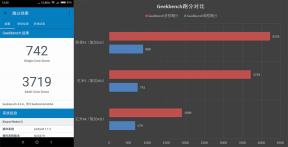Cara Menonaktifkan Apple CarPlay di iPhone
Miscellanea / / August 05, 2021
Seiring berjalannya waktu, kebutuhan hidup kita sehari-hari semakin membekali diri dengan teknologi. Mobil tidak terkecuali; Anda sekarang dapat menyinkronkan dengan mobil Anda dan dapat mengelola berbagai fungsi. Misalnya, Anda dapat menerima panggilan melalui komputer mobil Anda, dan Anda tidak perlu memegang ponsel saat mengemudi. Seperti ini, Anda dapat melakukan hal lain seperti mengontrol AC, memutar musik, dll. Jika Anda adalah pengguna iPhone, maka secara default, Apple Carplay disediakan untuk melakukan sinkronisasi dengan mobil Anda dan melakukan banyak fungsi.
CarPlay adalah fitur yang sangat nyaman bagi pengguna iPhone. Namun, orang mungkin tidak ingin sering menggunakan fitur ini karena berbagai alasan jika Anda mengalami kesulitan dalam mematikan fitur CarPlay. Maka Anda harus membaca metode yang Anda dapat menonaktifkan Apple Carplay sepenuhnya. Ada dua cara untuk mematikan fitur CarPlay di iPhone Anda. Baik dengan Melupakan Mobil atau dengan memblokir fitur menggunakan pengaturan pembatasan kont & privasi.

Daftar Isi
-
1 Bagaimana cara menonaktifkan Apple CarPlay di iPhone?
- 1.1 Metode 1: Nonaktifkan Apple CarPlay di iPhone Dari Pengaturan CarPlay
- 1.2 Metode 2: Nonaktifkan Apple CarPlay di iPhone Dari Pengaturan Pembatasan
- 2 Kesimpulan
Bagaimana cara menonaktifkan Apple CarPlay di iPhone?
Metode 1: Nonaktifkan Apple CarPlay di iPhone Dari Pengaturan CarPlay
Anda dapat menghapus semua mobil yang disimpan di perangkat Anda dan dapat menonaktifkan CarPlay dari sinkronisasi. Namun, fitur tersebut akan berfungsi pada kendaraan lain yang mendukung Apple CarPlay.
Langkah 1) Pertama, buka file Pengaturan aplikasi, sekarang gulir ke bawah dan klik opsi Umum.

Langkah 2) Sekarang, di halaman kedua, pilih opsi CarPlay. Di bawah label, Mobil-mobil Saya pilih mobil yang ingin Anda nonaktifkan aplikasi CarPlaynya.
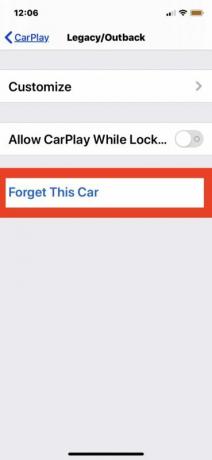
Langkah 3) Setelah Anda memilih Mobil, klik opsi berwarna biru Lupakan Mobil ini dan klik Lupa untuk mengeluarkan kendaraan dari iPhone Anda. Sekarang fitur CarPlay akan dinonaktifkan untuk mobil tersebut. Anda dapat melakukan ini dengan semua mobil lain untuk menonaktifkan fitur CarPlay.
Metode 2: Nonaktifkan Apple CarPlay di iPhone Dari Pengaturan Pembatasan
Anda dapat membatasi fitur CarPlay di iPhone Anda. Ini akan mencegah fitur CarPlay berfungsi. Anda dapat mengaktifkannya kapan saja.
Langkah 1) Untuk membatasi fitur CarPlay, pertama buka file Pengaturan aplikasi dan buka Waktu layar pilihan.

Langkah 2) Pada halaman Waktu Layar, gulir ke bawah dan klik opsi, Pembatasan Konten & Privasi. Aktifkan Pembatasan Konten & Privasi opsi di halaman kedua untuk mengaktifkan pembatasan pada perangkat Anda.

Langkah 3) Setelah Anda mengaktifkan Pembatasan di iPhone Anda, buka Izinkan Aplikasi opsi dan Matikan CarPlay pilihan untuk membatasi fitur Carplay di iPhone Anda.
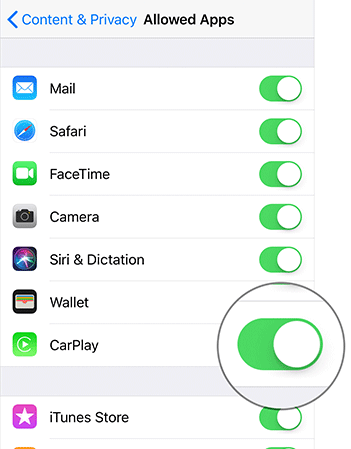
Catatan
Anda juga dapat membuka pengaturan> Durasi Layar> Batasan konten & privasi> Aplikasi yang Diizinkan dan matikan opsi CarPlay di sana. Ini akan menonaktifkan fitur CarPlay sepenuhnya, Namun, Anda dapat mengaktifkan opsi kapan saja dan mengaktifkan fitur tersebut.
Kesimpulan
Ada dua cara untuk menonaktifkan fitur Apple CarPlay di iPhone Anda. Anda bisa pergi ke aplikasi pengaturan> Umum> Carplay dan hapus semua mobil dengan mengklik opsi Lupakan Mobil ini. Ini akan mencegah iPhone Anda menjangkau mobil-mobil itu dan menyelaraskan secara otomatis. Namun, Carplay akan berfungsi dengan mobil lain yang belum Anda singkirkan.
Pilihan Editor:
- iPhone WiFi Menyala Secara Otomatis: Bagaimana Memperbaiki.?
- Perbaiki Kode Kesalahan Mac 43 Saat Menghapus File
- Cara Mengubah Lokasi WhatsApp di iPhone dalam 1 Klik
- Cara Menggunakan Aplikasi iPhone Apapun dengan Apple CarPlay
- 5 Alternatif Rantai Kunci iCloud Teratas untuk iPhone dan iPad
Rahul adalah seorang mahasiswa Ilmu Komputer dengan minat besar di bidang Teknologi dan topik cryptocurrency. Dia menghabiskan sebagian besar waktunya untuk menulis atau mendengarkan musik atau bepergian ke tempat-tempat yang tidak terlihat. Dia percaya bahwa coklat adalah solusi untuk semua masalahnya. Hidup terjadi, dan kopi membantu.

![Cara Memasuki Mode Pemulihan pada Vernee T3 Pro [Stok dan Kustom]](/f/8adf55c27442012c9831e24c4705374b.jpg?width=288&height=384)